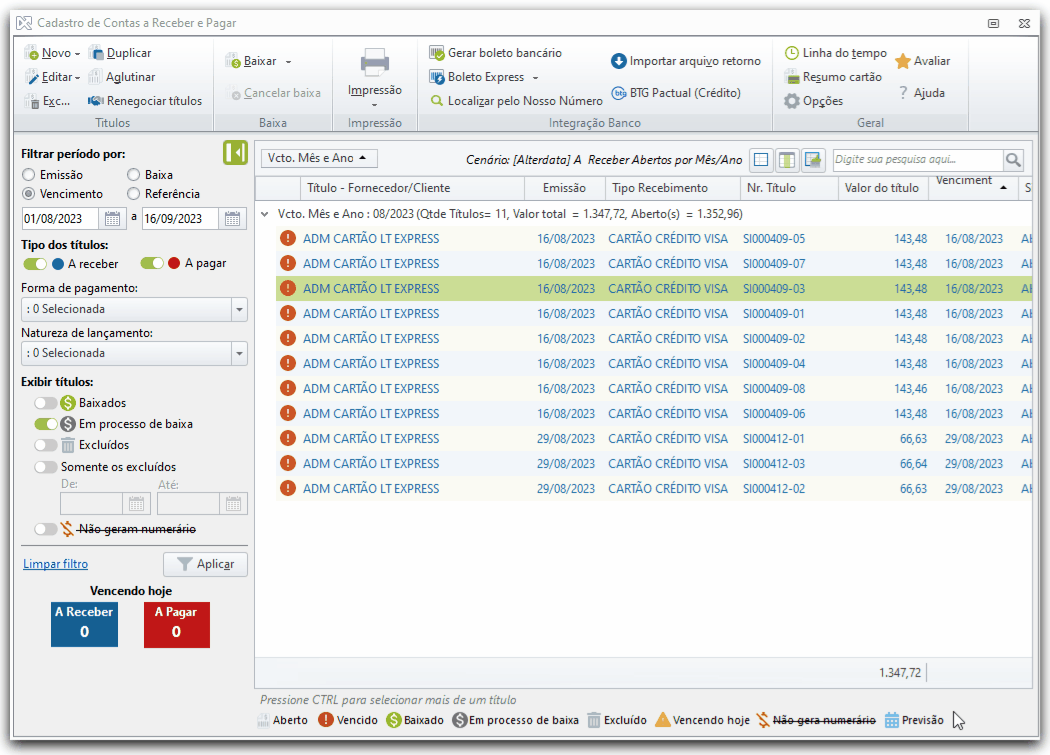Utilize as funcionalidades do recurso Recebimento de Crediário do Nota Fácil.
Filtrar Títulos
Clique na aba Vendas, na tela principal do Shop.
- Clique em Nota Fácil.
- Clique em Recebimento de Crediário.
- Selecione a forma de filtragem dos títulos, na tela Recebimento de Crediário.
Filtrar por título
- Selecione a opção Número do título ou pressione F3.
- Clique em Filtrar.
Filtrar por cliente
- Selecione a opção Código do cliente ou pressione F4.
- (Opcional) Informe o período de vencimento dos títulos.
- Clique em Filtrar.
Todos os títulos em aberto do cliente selecionado serão visualizados na tela Recebimento de Crediário.
Baixar Títulos
Clique na aba Vendas, na tela principal do Shop.
- Clique em Nota Fácil.
- Clique em Recebimento de Crediário.
Filtre os títulos que você deseja baixar.
Para fazer a baixa de múltiplos, selecione os títulos desejados.
Se desejar, clique em Marcar todos localizados no canto inferior esquerdo, onde também será informado os totais dos títulos selecionados e dos títulos prorrogados.Clique em Baixar ou pressione F10 para incluir as informações da baixa.
Selecione a forma de pagamento.
Na baixa de crediário do Nota Fácil, pode ser feita com a forma de pagamento Pix com ou sem a integração bancária.
Clique em Confirmar ou pressione F10.
- Informe ou confirme o valor que será pago.
- Clique em Confirmar ou pressione F10.
- Clique em Gravar ou pressione F10.
Caso trabalhe com a integração Cash (Livro Caixa), selecione a conta onde o valor de cada título baixado será depositado.
- Selecione como deseja enviar o recibo.
Imprimir
- Clique em Imprimir.
Confirme a impressão do recibo de crediário.
Impressão do Comprovante de Recebimento de Crediário na Baixa Individual x Baixa de Múltiplos títulos
Caso esteja realizando a baixa individual, o Comprovante de Recebimento de Crediário será impresso de forma detalhada, descriminado os títulos e seus respectivos valores de multa, juros, desconto, entre outros.
Caso esteja realizando a baixa de múltiplos títulos, escolha a forma de impressão a tela Impressão de Recebimento de Crediário:- Compacto: selecione esta opção para que o Comprovante de Recebimento de Crediário seja impresso de forma compacta, informando os títulos baixados e os totais correspondentes.
Esta forma de impressão reduz o gasto com papel. Detalhado: selecione esta opção para que o Comprovante de Recebimento de Crediário seja impresso de forma detalhada, descriminado os títulos e seus respectivos valores de multa, juros, desconto, entre outros.
Não: selecione esta opção para que o Comprovante de Recebimento de Crediário não seja impresso.
- Compacto: selecione esta opção para que o Comprovante de Recebimento de Crediário seja impresso de forma compacta, informando os títulos baixados e os totais correspondentes.
WhatsApp Web
- Clique em WhatsApp Web.
- Confirme o envio do recibo dos títulos selecionados por WhatsApp.
Selecione o número para envio.
Serão apresentados os números de contato existentes no cadastro do cliente vinculado ao título.
Se o cliente não possuir contato informado, o número de contato deve ser informado no WhatsAppWeb, independente da opção Selecionar o número nos contatos do WhatsAppWeb, estar ou não selecionada.Você quer escolher o número na lista de contato do WahtsApp Web?
- Selecione a opção Selecionar o número nos contatos do WhatsAppWeb.
- Confirme a seleção manual do contato na lista de contato do WhatsAppWeb.
Escolha o número de contato do cliente para onde os títulos serão enviados.
Tanto o envio do comprovante do recebimento de crediário quanto o reenvio do comprovante podem ser encaminhado para o WhatsApp do cliente.
- Clique em Enviar.
Feche a tela Impressão de Recebimento de Crediário.
Esta tela será exibida em branco para você fazer novas baixas.
Alterar Títulos
Clique na aba Vendas, na tela principal do Shop.
- Clique em Nota Fácil.
- Clique em Recebimento de Crediário.
Filtre os títulos que você deseja alterar.
- Clique em Alterar.
Altere as informações necessárias.
Não consegue alterar os campos?
Caso o usuário não possua permissão de alteração, a edição dos campos fica desabilitada .
- O Nota Fácil possui controle de permissão de acesso de usuários para os campos na baixa de crediário.
- O gerente pode realizar a liberação diretamente na baixa do crediário, sem precisar sair do sistema.
Para alterar os valores de Multa, Juros, Acréscimo e Desconto, basta clicar em .Para mais informações sobre como configurar as permissões de usuário, consulte o tópico Cadastro de Usuários.
- Clique em Gravar.
Prorrogar Títulos
Clique na aba Vendas, na tela principal do Shop.
- Clique em Nota Fácil.
- Clique em Recebimento de Crediário.
Filtre os títulos que serão prorrogados.
- Clique em Prorrogar.
- Informe a nova data de vencimento.
- Clique em Gravar.
Desfazer Alterações nos Títulos
Clique na aba Vendas, na tela principal do Shop.
- Clique em Nota Fácil.
- Clique em Recebimento de Crediário.
Filtre os títulos que terão as alterações desfeitas.
- Selecione como as alterações serão desfeitas.
- Clique em Desfazer para que as alterações do título selecionado sejam desfeitas.
- Clique em Desfazer Tudo para que as alterações de todos os títulos sejam desfeitas.
Renegociar Títulos
Utilize esta opção para renegociar títulos no Nota Fácil, sem a necessidade de acessar o Contas a Receber e Pagar do Shop. Recomendamos que você empresário limite o acesso dos usuários a esse recurso do Nota Fácil!
Como limitar acessos do usuário ao recurso Renegociação de Títulos?
Digamos que um determinado colaborador tenha alterado o valor de alguns títulos para um valor menor que o original sem o seu consentimento?
Isso não é nada bom para a saúde financeira da sua empresa, não é mesmo?
Caso queira bloquear a permissão de certos usuários ou conceder permissões para concessão de desconto em renegociação de títulos, siga os seguintes passos:
Acesse o Cadastro de Usuários do Shop.
- Edite o cadastro do usuário em questão.
- Localize a opção Renegociação de títulos, do Nota Fácil.
- Clique sobre ela com botão direito do mouse.
- Informe se para o usuário, a opção deve Habilitar ou ficar Sem permissão de acesso ao recurso.
Nas permissões do usuário, você pode definir, por exemplo, se na Renegociação de Títulos o usuário poderá ou não Conceder no título desconto maior que o desconto máximo do usuário.
Clique na aba Vendas, na tela principal do Shop.
- Clique em Nota Fácil.
- Clique em Recebimento de Crediário.
Filtre os títulos que serão renegociados.
- Clique em para selecionar os títulos.
- Clique em Renegociação de Títulos.
Dados para Renegociação
Utilize as opções da área Dados para renegociação.Informe em Recebido na renegociação o valor que será abatido do total dos títulos em renegociação.
Exemplo!Se você quer renegociar 10 títulos em atraso, que totalizam R$ 1.000,00, porém o cliente quer abater R$ 200,00 em dinheiro. O sistema irá criar e fazer a baixa do título de R$ 200,00 e negociará o valor de R$ 800,00 restantes.
Selecione a forma de pagamento do valor informado.
Informação: Ao renegociar títulos, você pode selecionar qualquer uma das formas de pagamento previamente cadastradas.
Clique nas abas dos Dados para renegociação.
Dados Gerais
- Informe a data de vencimento.
Informe o percentual (%) ou valor (R$) de desconto ou acréscimo .
Dica:
Basta clicar no ícone para informar o percentual de acréscimo ou o percentual de desconto.
Informe a validade do desconto.
Após o vencimento da validade do desconto/acréscimo, os valores e os percentuais serão zerados.
Clique em para informar a natureza de lançamento.
Caso não possua a natureza de lançamento previamente cadastrada, siga os passos:- Clique em .
- Confirme a inclusão.
- Informe a descrição da natureza de lançamento.
- Clique em Gravar.
- Informe a opção de sua preferência:
- Definir quantidade de títulos
Para definir a quantidade de títulos para que o valor restante seja quitado, siga os passos:- Selecione a opção Definir quantidade de títulos.
- Informe a quantidade de títulos.
- Informe a quantidade do intervalo os títulos:
- Intervalo por meses
- Selecione a opção Intervalo entre títulos de mês(es).
- Informe o número de meses.
- Intervalos por dias
- Selecione a opção Intervalo entre títulos a cada dia(s).
- Informe o número de dias.
- Intervalo por meses
(Opcional) Habilite a baixa automática.
Informa a Forma de pagamento dos demais títulos oriundos da renegociação.
- Selecionar um prazo
- Selecione a opção Selecionar um prazo.
Clique em para informar o prazo de pagamento.
Caso não possua previamente cadastrado o prazo, clique em para cadastrar o prazo de pagamento.
- Definir quantidade de títulos
Complemento
Clique na aba Complemento para incluir informações de histórico e observações relacionados com a renegociação dos títulos.
Comissão
Aqui você visualizar os valores das comissões de seus vendedores no momento da renegociação de títulos no Financeiro.
Para isso, a opção Distribuir as comissões dos títulos na renegociação, localizada abaixo do quadro Títulos a serem renegociados, precisa estar ativa .
WCash
Clique na aba WCash para informar os dados de integração com o Cash (Livro Caixa).
Esta aba estará habilitada caso a sua empresa trabalhe com este tipo de integração.
- Clique em para informar a conta do nível disponível.
Informe o histórico padrão.
O histórico padrão dever ser previamente cadastrado.
Para mais detalhes sobre como realizar o cadastro consulte o tópico Histórico Padrão.- Informe o histórico de complemento.
Clique em Processar para visualizar as informações dos títulos da renegociação.
Nesta etapa da renegociação, o valor recebido na negociação e o valor a ser negociado pode ser consultado no canto superior direito.
Se necessário, você também pode definir o título referente ao valor recebido na renegociação como um título de previsão, informar a natureza de lançamento ou atualizar as informações nas abas: Dados do Título, Complemento e WCash.- Confirme a renegociação.
- Clique em OK no informativo sobre a execução da renegociação.
Reimpressão de Recibo
Utilize este recurso para reimprimir ou enviar o comprovante de recebimento de crediário pelo WhatsApp Web.
Ao incluir uma nova venda ou gerar a reimpressão do carnê do crediário no Nota Fácil, você poderá identificar os títulos que já tiveram o carnê de crediário impressos, pois ambos processos atualizarão Contas a Receber e Pagar automaticamente.
Clique na aba Vendas, na tela principal do Shop.
- Clique em Nota Fácil.
- Clique em Recebimento de Crediário.
- Filtre os títulos na tela Reimpressão de recibo de pagamento de crediário.
- Informe o cliente.
- Informe o período dos títulos cujos recibos você deseja reimprimir.
- Clique em Filtrar.
Selecione os títulos.
- Determine se os títulos serão reimpressos ou enviados para o cliente WhatsApp Web.
Reimprimir Recibo
- Clique em Reimpressão de Recibo.
Confirme a impressão do recibo.
Impressão do Comprovante de Recebimento de Crediário na Baixa Individual x Baixa de Múltiplos títulos
Caso esteja realizando a baixa individual, o Comprovante de Recebimento de Crediário será impresso de forma detalhada, descriminado os títulos e seus respectivos valores de multa, juros, desconto, entre outros. Caso esteja realizando a baixa de múltiplos títulos, escolha a forma de impressão a tela Impressão de Recebimento de Crediário:
- Compacto
Selecione esta opção para que o Comprovante de Recebimento de Crediário seja impresso de forma compacta, informando os títulos baixados e os totais correspondentes. Esta forma de impressão reduz o gasto com papel. Detalhado
Selecione esta opção para que o Comprovante de Recebimento de Crediário seja impresso de forma detalhada, descriminado os títulos e seus respectivos valores de multa, juros, desconto, entre outros.Não
Selecione esta opção para que o Comprovante de Recebimento de Crediário não seja impresso.
- Compacto
Enviar Recibo pelo WhatsApp Web
- Clique em WhatsApp Web.
- Confirme o envio do recibo dos títulos selecionados por WhatsApp.
Selecione o número para envio.
Serão apresentados os números de contato existentes no cadastro do cliente vinculado ao título. Caso tenha informado manualmente na tela o número de contato, você pode confirmar ou não atualização desta informação no cadastro do cliente.
Você quer escolher o número na lista de contato do WahtsApp Web?
Selecione a opção Selecionar o número nos contatos do WhatsApp Web.
A seleção do número de contato do cliente deve ser feita no WhatsApp Web independente da opção Selecionar o número nos contatos do WhatsApp Web, estar ou não selecionada.
- Confirme a seleção manual do contato na lista de contato do WhatsApp Web.
Escolha o número de contato do cliente para onde os títulos serão enviados.
Tanto o envio do comprovante do recebimento de crediário quanto o reenvio do comprovante podem ser encaminhado para o WhatsApp do cliente.
- Clique em Enviar.
Acesse sua conta WahtsApp, no WhatsApp Web.
Selecione ou inclua o contato do cliente em sua lista.
Clique em Enviar.
Feche a tela Reimpressão de Recebimento de pagamento de Crediário.
Esta tela será exibida em branco para que você faça novas baixas.
Aplicar Cenários
Clique na aba Vendas, na tela principal do Shop.
- Clique em Nota Fácil.
- Clique em Recebimento de Crediário.
Clique em para utilizar as opções de definição de cenários.
Para mais detalhes sobre as opções de definição de cenários, clique aqui.